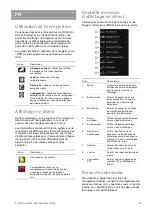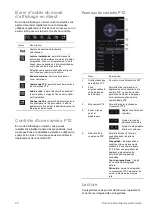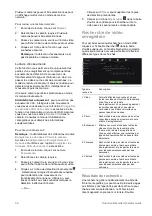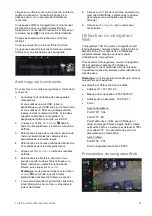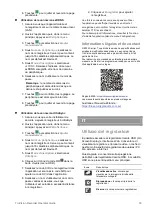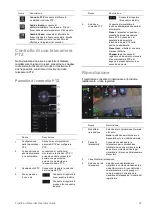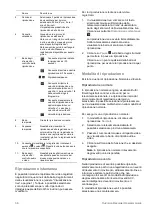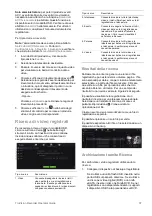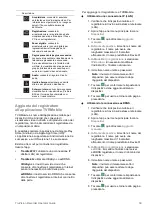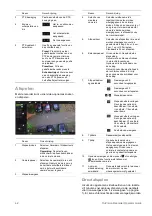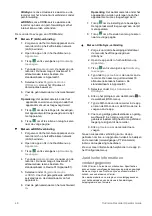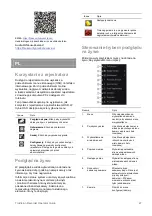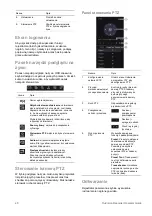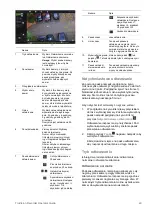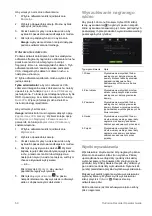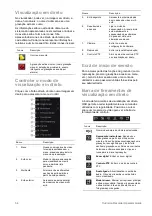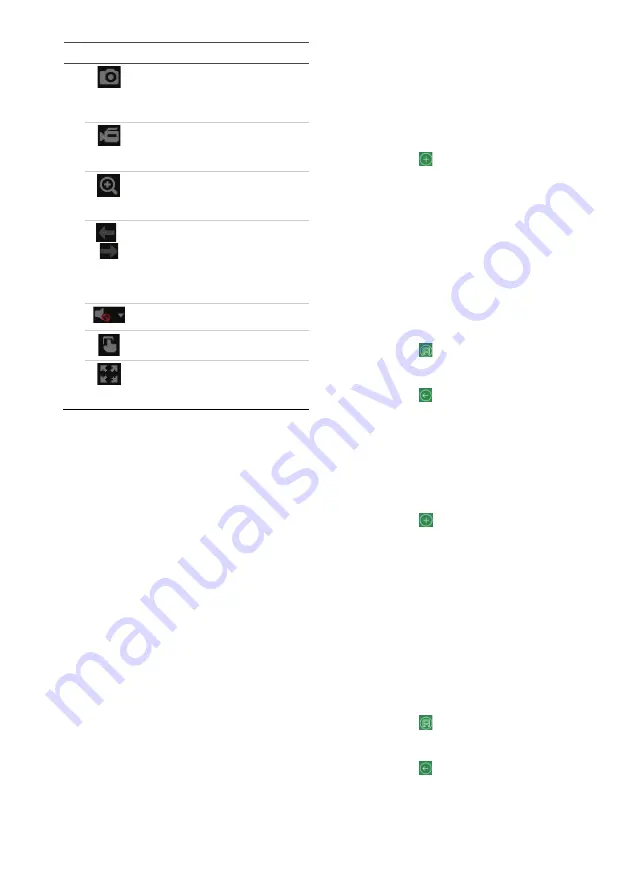
TruVision Recorder Operator Guide
39
Descrizione
Acquisizione
: consente di acquisire
un'istantanea di un'immagine video. Per
informazioni sul percorso in cui vengono
salvati i file, consultare il manuale
dell'utente.
Registrazione
: consente di
arrestare/avviare la registrazione della
visualizzazione live e di salvare i file su
PC (non sul registratore).
Zoom digitale
: consente di
arrestare/avviare lo zoom digitale per
ingrandire/ridurre l'immagine della
telecamera selezionata.
/
Pagina precedente/pagina successiva
:
consente di visualizzare rispettivamente le
telecamere precedente e successiva.
Se la visualizzazione è in formato vista
multipla, la visualizzazione live passa al
gruppo di telecamere successivo per il
numero di riquadri video selezionato.
Audio
: consente di regolare il livello
audio.
Uscita allarme
: selezionare un'uscita
allarme per attivarla o disattivarla.
Schermo Intero
: sullo schermo vengono
visualizzati solo i riquadri video. Premere
ESC per tornare alla schermata con i
menu e il visualizzatore.
Aggiunta del registratore
all'applicazione TVRMobile
TVRMobile è il nome dell'applicazione mobile per
dispositivi iOS e Android che consente di
visualizzare video in diretta e di riprodurre video del
registratore, nonché di controllare il registratore da
un dispositivo mobile.
È possibile scaricare l'applicazione da Google Play
Store (Android) o da Apple App Store (iOS).
L'applicazione è supportata su Android versione 9 e
successive e su iOS versione 14 e successive.
Esistono tre modi per connettersi al registratore
tramite l'app:
Tramite WI-FI
: utilizzare una connessione IP
diretta (LAN) del registratore
Tramite 4G
: utilizzare UltraSync o ezDDNS.
UltraSync
è il nostro servizio cloud che
consente di connettere il registratore a Internet
senza la necessità di inoltro delle porte.
ezDDNS
è il nostro servizio DDNS che consente
di connettere il registratore a Internet con inoltro
delle porte.
Per aggiungere il registratore a TVRMobile:
Utilizzando una connessione IP (LAN):
1.
Verificare che il dispositivo mobile e il
registratore si trovino sulla stessa rete locale
(LAN).
2
.
Aprire l'app e nel menu principale toccare
Dispositivi
.
3.
Toccare , quindi toccare
Aggiunta
manuale
.
4.
In
Nome dispositivo
, immettere il nome del
registratore. Il nome può avere una
lunghezza massima di 16 caratteri
alfanumerici. Il nome predefinito è Device01.
5.
In
Modalità di registrazione
, selezionare
IP/dominio
. È necessario modificare
l'indirizzo IP o l’indirizzo di dominio.
6.
Immettere nome utente e password.
Nota
: il numero di telecamere sotto il
dispositivo può essere ottenuto dopo
l'aggiunta del dispositivo.
7.
Toccare
per confermare le impostazioni.
Il dispositivo viene aggiunto all'elenco
dispositivi.
8.
Toccare
per uscire e tornare alla pagina
precedente.
Utilizzando la connessione ezDDNS
1.
Verificare che il dispositivo mobile e il
registratore si trovino sulla stessa rete locale
(LAN).
2
.
Aprire l'app e nel menu principale toccare
Dispositivi
.
3.
Toccare , quindi toccare
Aggiunta
manuale
.
4.
In
Nome dispositivo
, immettere il nome del
registratore. Il nome può avere una
lunghezza massima di 16 caratteri
alfanumerici. Il nome predefinito è Device01.
5.
In
Modalità di registrazione
, selezionare
ezDDNS
. Immettere l'indirizzo del server
ezDDNS registrato e il nome di dominio del
dispositivo.
6.
Immettere nome utente e password.
Nota
: il numero di telecamere sotto il
dispositivo può essere ottenuto dopo
l'aggiunta del dispositivo.
7.
Toccare
per confermare le impostazioni.
Il dispositivo viene aggiunto all'elenco
dispositivi.
8.
Toccare
per uscire e tornare alla pagina
precedente.